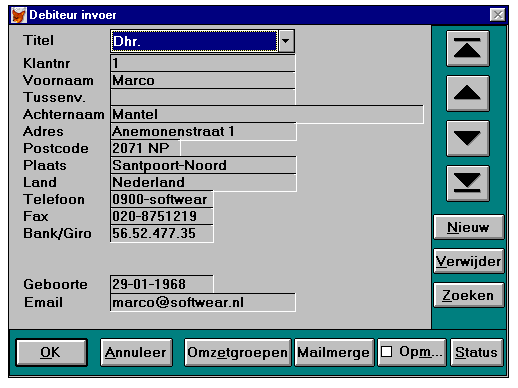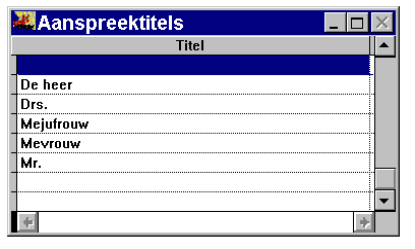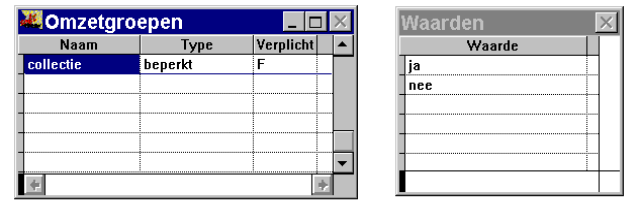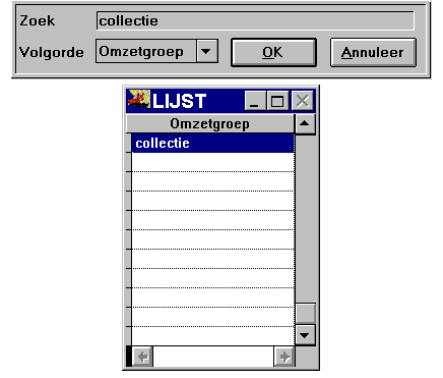Menu Klant
Handboek
Menu-item Klant
Klant
Ga naar menu Detail - Klant - Invoer om een klantenkaart te openen.
Het klantenscherm met de laatst ingevoerde of geopende klant verschijnt.
Via Zoeken kan de lijst met alle klanten getoond worden.
Invoer
Invoer wordt gebruikt voor het toevoegen van een nog niet bestaande klant of het wijzigen van de adresgegevens van een bestaande klant. Dit is te vinden via menu Klant - Invoer.
Het invoeren van een klant gebeurt middels de knop Nieuw, waarna er een leeg invoerscherm verschijnt.
Het opzoeken van een klant gebeurt middels de knop Zoeken.
Hierop verschijnt het klantselectiescherm waarmee klanten kunnen worden geselecteerd.
Activeer het zoekscherm met Alt + Z. Een klant kan het eenvoudigst worden geselecteerd door de naam (of het begin van de naam) in te toetsen en tweemaal op de Enter-toets te drukken.
Klik op de zoekknop. Selecteer het scherm met de klantlijst (klik éénmaal in dit scherm) en selecteer de bewuste klant (klik er éénmaal op). Klik vervolgens op OK in het selectiescherm.
Let op! Er kan pas op een klant geboekt worden indien de klant is ingevoerd.
In het klantenbestand staan naam-, adres-, en woonplaatsgegevens alsmede geboortedatum voor weergave op stickers, overzichten en als zoekcriteria.
Objecten op het klanten invoerscherm
- Titel: aanspreektitel van de klant. Aanspreektitels kunnen aangemaakt worden via menu Systeem - Aanspreektitels. Het volgende scherm verschijnt: Via het optiemenu of de toetscombinatie Alt + Insert kan een nieuwe aanspreektitel toegevoegd worden. Ook kan een aanspreektitel gewijzigd worden door op de betreffende regel te gaan staan en de aanspreektitel te wijzigen
- Klantnummer: nummer van de klant; elk nummer mag slechts éénmaal voorkomen in het klantenbestand
- Voornaam: voornaam van de klant
- Tussenvoegsel: tussenvoegsel van de klant, bijvoorbeeld de of van
- Achternaam: achternaam van de klant; elke naamcombinatie mag slechts éénmaal voorkomen in het klantenbestand
- Adres, postcode, plaats en land: adresgegevens van de klant
- Telefoon en fax: telefoon- en faxgegevens van de klant
- Bank/Giro: bank- of girogegevens van de klant
- Geboorte: geboortedatum van de klant
- E-mail: e-mailadres van de klant.
- Status: met deze knop kan het geheel van geregistreerde verkopen van de betreffende klant overzichtelijk worden gepresenteerd
- Opmerkingen: met de opmerkingenknop verschijnt een scherm waarop extra gegevens over deze klant kunnen worden ingevoerd. Een kruisje geeft aan dat er opmerkingen bestaan
- Controleknoppen en- menu: deze hebben hun standaard uitwerking. Voor de verwijderknop geldt nog dat een klant alleen kan worden verwijderd als hij niet elders in het systeem nodig is
- Mailmerge: voor het overnemen van klantgegevens naar onder andere tekstverwerkingsprogramma's
Omzetgroepen
De klanten in het klantenbestand kunnen, indien gewenst, in omzetgroepen worden ingedeeld. Bij het maken van overzichten binnen Softwear kunnen deze groepen worden gebruikt om snel bepaalde selecties in het klantenbestand aan te geven. In bovenstaand voorbeeld kunnen nu snel die klanten geselecteerd worden om ze als eerste uit te nodigen voor de nieuwe collectie. Het is geheel aan de wensen van de organisatie hoe van deze omzetgroepen gebruik wordt gemaakt.
Als men er gebruik van maakt dan verdient het aanbeveling om deze gegevens in te voeren op het moment dat de klantgegevens ingevoerd worden om te voorkomen dat het hele klantenbestand doorlopen moet worden om een groepering achteraf aan te brengen (waar buiten het dubbele werk verder niets op tegen is).
OK
Hiermee sluit het scherm om de veranderingen te bewaren.
Annuleer
Hiermee sluit het scherm zonder de veranderingen te bewaren.
Als belangrijke informatie wordt overgeslagen, zal het systeem hiervoor waarschuwen. Veranderingen worden pas opgeslagen nadat Ja is gekozen bij de vraag Veranderingen bewaren? Deze dialoog verschijnt automatisch als het klantscherm sluit of een andere klant wordt opgezocht.
Groepen
De klanten in het klantenbestand kunnen, indien gewenst, in groepen worden ingedeeld. Bij het maken van overzichten binnen Softwear kunnen deze groepen worden gebruikt om snel bepaalde selecties in het klantenbestand aan te geven.
In bovenstaand voorbeeld kunnen nu snel die klanten geselecteerd worden om ze als eerste uit te nodigen voor de nieuwe collectie. Het is geheel aan de wensen van de organisatie hoe van deze groepen gebruik wordt gemaakt. Als men er gebruik van maakt dan verdient het aanbeveling om deze gegevens in te voeren op het moment dat de klantgegevens ingevoerd worden om te voorkomen dat het hele klantenbestand doorlopen moet worden om een groepering achteraf aan te brengen (waar buiten het dubbele werk verder niets op tegen is).
Overzichten
De klantenoverzichten werken steeds op dezelfde wijze.
De overzichten vragen eerst in een klanten meerkeuzescherm de klanten die in het overzicht opgenomen moeten worden. Met dit scherm verschijnt ook het selectiemenu in de menubalk. In dit menu staan opties om één, alle of geen van de klanten in het scherm te kiezen. Een gekozen klant wordt gemarkeerd met een #-teken. Met de opties toevoegen en beperken kunnen geavanceerde selecties worden gemaakt.
Lijst
Op de verkorte klantenlijst worden de volgende gegevens afgedrukt:
- Naam, adres, postcode, plaats en land: NAW-gegevens van de klant
- Telefoon en fax: telefoon- en faxgegevens van de klant
- Klantnummer: het klantnummer
- Geboortedatum: de geboortedatum van de klant
- E-mailadres: het e-mailadres van de klant
Stickers
Hiermee kunnen NAW-stickers worden uitgedraaid voor één of meerdere klanten.
Aangeven hoeveel stickers per adres geprint moeten worden, is mogelijk.
Aangeven hoeveel stickers overgeslagen kunnen worden is ook mogelijk. Dit is handig als het stickervel niet helemaal vol is (stel dat er al drie stickers gebruikt zijn, dan kan 3 worden ingevoerd). De eerste adressticker wordt dan geprint vanaf de vierde sticker.
Mailmerge
Mailmergefaciliteiten kunnen op 2 verschillende manieren gebruikt worden.
Ofwel om een (standaard) brief of fax te adresseren aan één adres of om een mailing te verzorgen naar een selectie van adressen uit het klantenbestand.
De knop Mailmerge op het klanteninvoerscherm start het tekstverwekingsprogramma MS-Word (indien op de computer geïnstalleerd) en laat een eerder gemaakt samenvoegdocument kiezen. Het adressenbestand bevat op dat moment alleen de gekozen debiteur.
De optie Mailmerge in het menu Klanten - Overzichten maakt een selectie uit het debiteurenbestand om daarmee een samenvoegdocument te koppelen in MS-Word.
Het mailmergadressenbestand wordt door Softwear altijd in de eigen directory voor tijdelijke opslag gezet (doorgaans C:\TMP of C:\WINDOWS\TEMP). Het mailmergebestand draagt altijd de naam mergelst.dbf en is een FoxPro-bestand.
Raadpleeg de MS-Word-documentatie voor het gebruik van samenvoegdocumenten.
BELANGRIJK
Zorg ervoor dat tijdens de installatie van MS-Word op de computer de importfaciliteiten voor Dbase/FoxPro bestanden worden geïnstalleerd. Indien dit bij een reeds eerder geïnstalleerde MS-Word-versie is overgeslagen kan dit onderdeel alsnog geïnstalleerd worden door het set-upprogramma van MS-Word opnieuw te starten. Raadpleeg hiervoor de documentatie van MS-Word.
Kies omzetgroep
Dit overzicht werkt op dezelfde manier als de verkorte klantenlijst, met dien verstande dat nadat de klanten zijn geselecteerd nog de vraag beantwoord moet worden welke omzetgroep geprint wordt.
Op de Kies omzetgroeplijst worden de volgende gegevens afgedrukt:
- Naam, adres, postcode, plaats en land: adresgegevens van de klant
- Telefoon en fax: telefoon- en faxgegevens van de klant
- Klantnummer: het klantnummer
- Geboortedatum: de geboortedatum van de klant
- Omzetgroep: de waarde van de gekozen omzetgroep zoals aangegeven bij de klant
Status
Dit rapport geeft de verkopen van een klant weer per artikel in totalen. Met dit rapport wordt in één oogopslag getoond wat deze klant heeft gekocht en voor welke bedragen.
Statusdetails
Dit rapport geeft de verkopen van een klant weer per artikel per kleur per maat. Met dit rapport wordt in één oogopslag getoond in welke kleur en in welke maat deze klant het meest koopt.
Openstaande posten
Dit overzicht geeft het bedrag weer wat deze klant nog verschuldigd is.
Omzet
Dit rapport geeft weer welke omzet is behaald binnen een bepaalde periode.
Geef de datumgrenzen aan over welke periode de omzet getoond moet worden en selecteer daarna de artikelen die bekeken worden.
Let op! Dit rapport moet gegroepeerd worden, anders worden er alleen bedragen weergegeven.